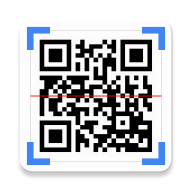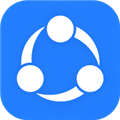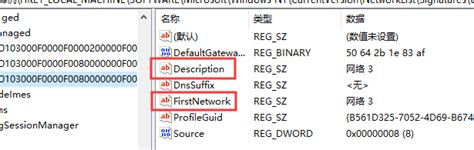如何让过快的电脑鼠标移动速度变得得心应手?
在日常生活中,电脑已成为我们工作、学习和娱乐不可或缺的工具。而鼠标,作为与电脑交互的重要设备之一,其使用感受直接影响到我们的操作效率和舒适度。然而,有时我们会发现电脑鼠标的移动速度过快,这不仅会影响操作的精准度,还可能引发手腕和手臂的疲劳感。面对这一问题,我们可以从系统设置、鼠标驱动调整、鼠标硬件设置、使用习惯以及辅助工具等多个维度来寻找解决方案。

系统设置调整
首先,最直接且有效的方法就是通过操作系统的设置来调整鼠标的移动速度。在Windows系统中,我们可以按照以下步骤进行操作:
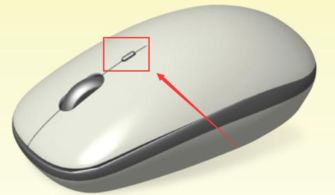
1. 打开控制面板:点击开始菜单,选择“控制面板”,或者使用快捷键“Win+R”打开运行窗口,输入“control”后按回车键。
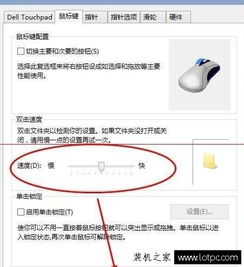
2. 找到鼠标设置:在控制面板中,选择“硬件和声音”,然后点击“鼠标”选项。
3. 调整指针选项:在弹出的“鼠标属性”窗口中,切换到“指针选项”标签页。在这里,你会看到一个名为“选择指针移动速度”的滑块。通过拖动这个滑块,你可以直观地调整鼠标的移动速度。建议先将滑块调整到中间位置,然后根据自己的实际使用感受进行微调。
4. 启用增强指针精确度:在同一标签页下,还有一个“提高指针精确度”的选项。勾选这个选项后,系统会根据你的手部微小动作来调整鼠标指针的移动,这对于需要高精度操作的用户来说非常有用。但需要注意的是,启用此功能可能会增加操作的复杂性和学习成本。
5. 应用并保存设置:调整完成后,点击“应用”按钮,然后点击“确定”以保存设置。
对于macOS用户,调整鼠标移动速度的操作同样简单:
1. 打开系统偏好设置:点击屏幕左上角的苹果图标,选择“系统偏好设置”。
2. 选择鼠标:在系统偏好设置窗口中,找到并点击“鼠标”选项。
3. 调整跟踪速度:在鼠标设置窗口中,你可以看到一个名为“跟踪速度”的滑块。通过拖动这个滑块,你可以调整鼠标指针的移动速度。
鼠标驱动调整
除了系统设置外,某些高级鼠标还提供了专门的驱动程序,允许用户进行更为细致的调整。这些驱动程序通常可以从鼠标制造商的官方网站下载。安装驱动程序后,你可以通过以下方式进行调整:
1. 打开驱动程序:安装完成后,运行驱动程序软件。
2. 查找速度设置:在驱动程序的主界面中,通常会有一个或多个选项卡用于调整鼠标的性能。在这些选项卡中,你可以找到与鼠标移动速度相关的设置。
3. 进行微调:根据驱动程序的界面设计,你可能需要选择特定的配置文件或模式,然后调整鼠标的移动速度、加速度等参数。建议逐步调整,每次调整后都进行一段时间的实际操作测试,以找到最适合自己的设置。
鼠标硬件设置
如果你的鼠标具有可调节DPI(每英寸点数)的功能,那么通过调整DPI也可以改变鼠标的移动速度。DPI越高,鼠标指针在屏幕上移动的速度就越快;反之,DPI越低,鼠标指针的移动速度就越慢。
1. 查找DPI调节按钮:一些高端游戏鼠标会在侧面或底部设有DPI调节按钮。
2. 选择合适的DPI值:根据自己的使用需求,选择合适的DPI值。如果你需要进行精细操作,如设计或编辑文档,较低的DPI值可能更适合;而如果你需要快速移动鼠标指针,如在游戏中快速转身,较高的DPI值可能更合适。
3. 保存设置:一些鼠标驱动程序允许你保存不同的DPI配置,以便在不同场景下快速切换。如果你有这样的需求,不妨尝试一下。
使用习惯调整
除了上述方法外,我们还可以通过调整自己的使用习惯来改善鼠标移动速度过快的问题。
1. 练习手部控制:通过一些手部控制练习,如打字练习或手部精细动作练习,来提高自己对鼠标移动的控制能力。
2. 改变鼠标握持方式:不同的鼠标握持方式会影响你的操作精度和速度。尝试找到最适合自己的握持方式,可能是掌心握法、指尖握法或抓握法。
3. 合理安排使用时间:长时间使用电脑和鼠标容易导致手部疲劳和肌肉紧张。合理安排休息时间,进行一些手部放松练习,有助于减轻疲劳感并提高操作效率。
辅助工具推荐
为了进一步提高操作的舒适度和精准度,你还可以考虑使用一些辅助工具。
1. 鼠标垫:一款优质的鼠标垫不仅可以提供稳定的操作平台,还可以提高鼠标移动的流畅性和精准度。选择一款适合自己使用习惯的鼠标垫,如软垫、硬垫或带有防滑设计的垫子。
2. 鼠标手腕垫:鼠标手腕垫可以有效缓解手腕和手臂的疲劳感,降低因长时间使用鼠标而导致的肌肉劳损风险。选择一款符合人体工程学设计的鼠标手腕垫,为你的手腕提供舒适的支撑。
3. 鼠标加速器软件:一些专业的鼠标加速器软件可以根据你的手部
- 上一篇: 玩转神武大闹天宫:攻略与技巧大揭秘
- 下一篇: 工商银行余额查询方法
-
 iOS 7.0.2 如何进行升级教程?资讯攻略11-02
iOS 7.0.2 如何进行升级教程?资讯攻略11-02 -
 一键掌握!江苏移动掌上营业厅轻松查话费、流量、账单全攻略资讯攻略10-25
一键掌握!江苏移动掌上营业厅轻松查话费、流量、账单全攻略资讯攻略10-25 -
 魔兽世界:高效击败阿拉尼攻略资讯攻略10-31
魔兽世界:高效击败阿拉尼攻略资讯攻略10-31 -
 轻松搞定!彻底卸载旋风影音的实用指南资讯攻略11-01
轻松搞定!彻底卸载旋风影音的实用指南资讯攻略11-01 -
 如何将最大化的电脑浏览器窗口还原?资讯攻略10-31
如何将最大化的电脑浏览器窗口还原?资讯攻略10-31 -
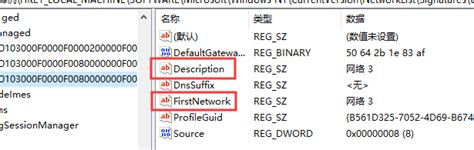 如何选择网络1、网络2或网络3资讯攻略10-30
如何选择网络1、网络2或网络3资讯攻略10-30